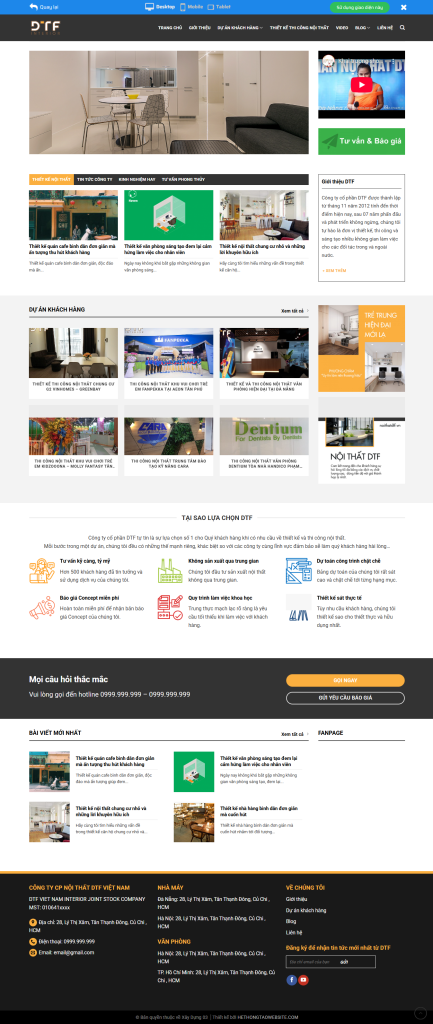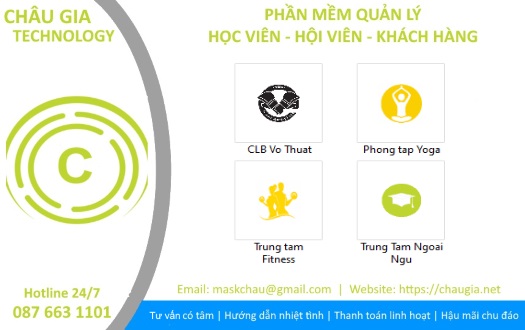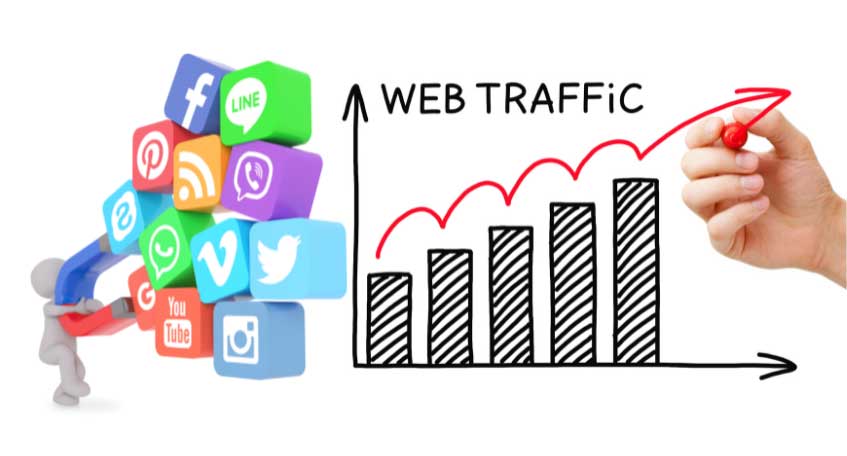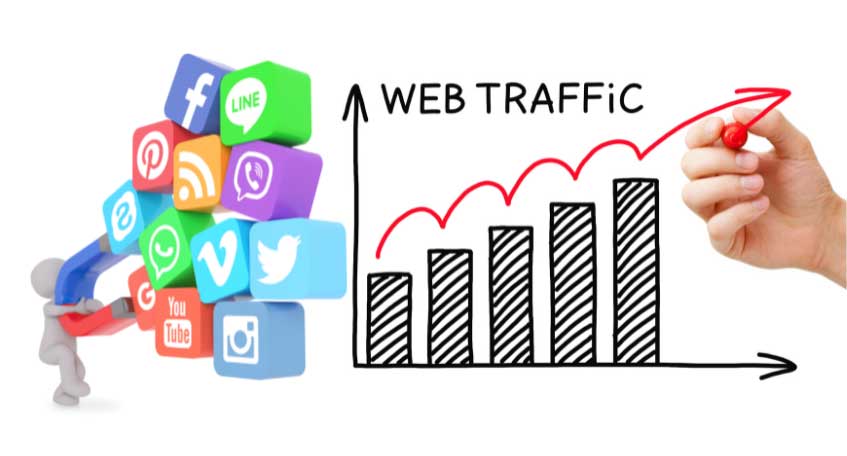Tin Tức
Phần mềm quản lý phòng tập thể hình
Phần mềm Gym Yoga là công cụ đắc lực trong việc sắp xếp các hoạt động của phòng tập và tập trung vào việc nâng cao hiệu quả quản lý thành viên, nhân viên và huấn luận viên…
Phần mềm Gym Yoga có khả năng lưu trữ tất cả thông tin mà chủ đầu tư cần để quản lý và thiết lập các kế hoạch phát triển phòng tập của mình. Đó là những thông tin liên quan đến khách hàng, nhân viên, huấn luận viên, bộ phận tư vấn bán hàng… Những thông tin này hoàn toàn có thể được truy vấn và tìm kiếm một cách nhanh chóng, dễ dàng thông qua một giao diện phần mềm thân thiện, dễ sử dụng.
Sử dụng hiệu quả phần mềm gym yoga sẽ giúp nhập liệu các thành viên mới vào hệ thống dễ dàng và kiểm soát một cách chặt chẽ từ thông tin thành viên, việc thanh toán cho đến hình ảnh thành viên, loại thành viên (có giới hạn hoặc không giới hạn như thành viên vip, thành viên giờ cao điểm, thành viên gia đình) hay việc phát hành thẻ thành viên. Phần mềm Check Thẻ dễ dàng tích hợp với thẻ mã vạch (thẻ barcode) và đầu đọc mã vạch (đầu đọc barcode) để thuận tiện trong việc kiểm soát ra vào của thành viên một cách nhanh chóng, chính xác.
Báo cáo thống kê cơ bản của Phần mềm quản lý Gym Yoga:
- Doanh số theo ngày, theo tháng, theo loại thẻ…
- Bảng thống kê thẻ thành viên còn hạn sử dụng, sắp hết hạn, đã hết hạn sử dụng
- Bảng thống kê đăng ký thành viên theo ngày, theo tháng, theo gói dịch vụ…
- Bảng thống kê thẻ thành viên không gia hạn thẻ khi đã hết hạn, …
Quý khách vui lòng liên hệ để nhân viên cài đặt dùng thử MIỄN PHÍ phần mềm trước khi đặt mua!
-HƯỚNG DẪN SỬ DỤNG-
ĐĂNG NHẬP PHẦN MỀM
(Click vào Icon phần mềm trên Desktop để bắt đầu sử dụng)
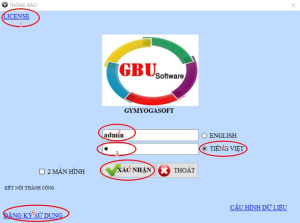
|
DIỄN GIẢI |
1. Xem thời hạn license/ bản quyền sử dụng
2. Điền tên đăng nhập (mặc định có sẵn 3 tên: admin | Sua | Letan) 3. Nhập mật khẩu đăng nhập (mặc định là : 1) 4. Chọn ngôn ngữ muốn sử dụng 5. Click nút XÁC NHẬN để đăng nhập vào sử dụng 6. Đăng ký sử dụng è Dùng để đăng ký bản quyền sở hữu hạn sử dụng |
|
CÁCH SỬ DỤNG |
1. Mục đích: Đăng nhập vào phần mềm để sử dụng
2. Cách thao tác: Điền account và password rồi bấm Xác Nhận là vào 3. Ghi chú: Mỗi người dùng có phân quyền sử dụng tính năng riêng biệt |
—
ĐĂNG KÝ HỌC VIÊN MỚI
(PHÍM NÓNG F1)
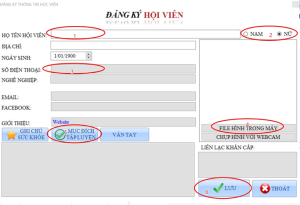
|
DIỄN GIẢI |
1. Nhập họ và tên học viên
2. Check chọn giới tính học viên 3. Nhập số điện thoại của học viên 4. Chọn hình ảnh của học viên 5. Chọn mục đích tập luyện của học viên (nếu cần) 6. Bấm LƯU để hoàn tất bước điền thông tin hội viên |
|
CÁCH SỬ DỤNG |
1. Mục đích: Tạo học viên mới (nhập thông tin cá nhân của từng học viên)
2. Cách thao tác: Điền thông tin và check chọn theo biểu mẫu có sẵn. 3. Ghi chú: Không bắt buộc điền đầy đủ thông tin. Yêu cầu: Tên, sđt, hình |
—
ĐĂNG KÝ GÓI TẬP
(PHÍM NÓNG F1 … điền xong thông tin và bấm LƯU)
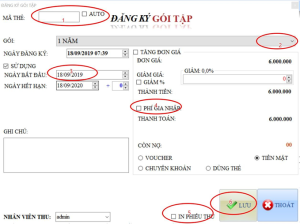
|
DIỄN GIẢI |
1. Mã thẻ của học viên (không có máy quét thì check chọn Auto)
2. Chọn gói tập mà học viên đăng ký / đóng tiền 3. Chọn ngày bắt đầu học buổi tập đầu tiên 4. Check chọn PHÍ GIA NHẬP (thu tiền phát hành thẻ lần đầu) 5. Check chọn IN PHIẾU THU nếu cần in ấn phiếu thu (khổ giấy A5) 6. Bấm LƯU để hoàn tất đăng ký gói tập của học viên và thu tiền. |
|
CÁCH SỬ DỤNG |
1. Mục đích: Đăng ký gói tập mới cho học viên hoặc đóng tiền gia hạn
2. Cách thao tác: Điền thông tin và check chọn theo biểu mẫu có sẵn 3. Ghi chú: Yêu cầu: Bước 1, 2, 4, 6 là xong. |
—
ĐIỂM DANH HÀNG NGÀY
(Phím nóng F2)
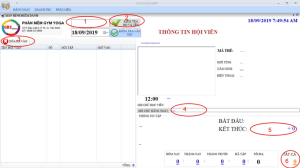
|
DIỄN GIẢI |
1. Đưa thẻ vào máy quét là tự hiện thông tin (hoặc gõ mã thẻ và bấm enter)
2. Điểm danh học viên theo tên (nếu học viên quên mang theo thẻ) 3. Xóa điểm danh vào ra đối với điểm danh nhầm (quyền admin mới được) 4. Bấm phải chuột và chọn sửa ghi chú để nhập ghi chú/sự kiện hàng ngày 5. Xem ngày kết thúc của gói tập của học viên vừa điểm danh 6. Xem quá trình tập luyện của từng học viên – Số buổi đã tập và ghi chú |
|
CÁCH SỬ DỤNG |
1. Mục đích: Điểm danh học viên mỗi lần đến phòng tập/ câu lạc bộ
2. Cách thao tác: Đưa thẻ hội viên vào máy quét, thông tin tự hiển thị 3. Ghi chú: Nếu học viên quên thẻ, bấm nút Họ và Tên mục 2 |
—
TÌM KIẾM THÔNG TIN HỌC VIÊN VÀ GIA HẠN GÓI TẬP
(Phím nóng F3)
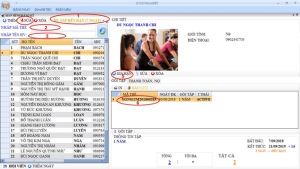
|
DIỄN GIẢI |
1. Chọn cách thống kê (mặc định là học viên sắp hết hạn 7 ngày)
2. Đưa thẻ học viên đã đăng ký vào máy quét để tìm thông tin học viên đó 3. Gõ tên học viên và bấm Enter để tìm kiếm học viên theo tên 4. Sửa hoặc bổ sung thông tin học viên đã đăng ký ở F1 5. Gia hạn gói mới cho học viên đã hết hạn hoặc sắp hết hạn 6. Mã thẻ của học viên với gói tập tương ứng |
|
CÁCH SỬ DỤNG |
1. Mục đích: Tìm kiếm thông tin hội viên và gia hạn gói tập mới
2. Cách thao tác: Bấm F3 rồi đưa thẻ vào máy quét sẽ hiện ra 3. Ghi chú: Nếu tìm kiếm theo tên thì gõ và bấm enter trên bàn phím. Không click chuột vào nút “chuyển đổi” cách tìm kiếm khác |
—
XEM THỐNG KÊ DANH SÁCH HỌC VIÊN
(Phím nóng F3)
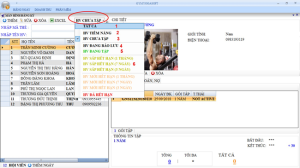
|
DIỄN GIẢI |
1. Liệt kê tất cả danh sách học viên đã nhập vào phần mềm
2. Liệt kê danh sách học viên tiềm năng (chưa mua gói tập) 3. Liệt kê danh sách học viên đã đóng tiền mà chưa tập ngày nào 4. Liệt kê danh sách học viên đang bảo lưu 5. Liệt kê danh sách học viên đang tập luyện 6. Liệt kê danh sách học viên sắp hết hạn (7 ngày) |
|
CÁCH SỬ DỤNG |
1. Mục đích: Thống kê học viên nhiều trạng thái để làm tư liệu chăm sóc
2. Cách thao tác: Click chọn thống kê cần xem danh sách 3. Ghi chú: Mặc định F3 là danh sách học viên sắp hết hạn 7 ngày |
—
XEM DOANH THU TỔNG HỢP
(Click chuột vào Menu Doanh Thu …. Click chọn Doanh Thu Ngày/Tháng/Năm)
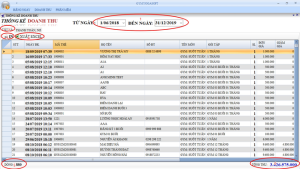
|
DIỄN GIẢI |
1. Chọn khoảng thời gian muốn xem thống kê từ ngày… đến ngày …
2. Tab Tất cả để xem danh sách các khoản đã thu 3. In danh sách (nếu cần) 4. Xuất Excel danh sách (nếu cần) 5. Tổng số dòng / số phiếu thu đã thu 6. Tổng số tiền đã thu. |
|
CÁCH SỬ DỤNG |
1. Mục đích: Liệt kê các khoản đã thu từ ngày … đến ngày ….
2. Cách thao tác: Click chọn menu DOANH THU .. chọn CHI TIẾT 3. Ghi chú: Mặc định liệt kê theo khoản thu gần nhất ở hàng đầu tiên |
—
XEM DOANH THU CHI TIẾT
(Click chuột vào Menu Doanh Thu … Click tiếp tab Thanh Toán, Nợ)
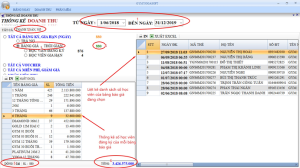
|
DIỄN GIẢI |
1. Chọn khoản thời gian muốn xem thống kê từ ngày … đến ngày ….
2. Chọn tab Thanh toán, nợ để vào mục phân tích các khoản thu 3. Click chọn BẢNG GIÁ – THỜI GIAN để xem các thống kê theo bảng giá 4. Thống kê tổng số lượng học viên của tất cả bảng giá 5. Số dòng (Tổng số bảng báo giá) có trong thống kê 6. Tổng số tiền đã thu |
|
CÁCH SỬ DỤNG |
1. Mục đích: Phân loại nguồn thu (bảng giá, đăng ký mới, gia hạn, voucher)
2. Cách thao tác: Click chọn loại muốn thống kê (khu vực mục 3) 3. Ghi chú: Tận dụng thống kê theo bảng giá để phân tích gói tập nào đang thu học học viên đông, gói tập nào mang lại doanh thu lớn để xếp ưu tiên. |
LỜI TRI ÂN
***

Chân thành cảm ơn quý phòng tập, câu lạc bộ và các trung tâm đã và đang ủng hộ, đồng hành cùng Phần Mềm Gym Yoga của chúng tôi trong suốt nhiều năm qua!
Rất mong được tiếp tục đón nhận sự ủng hộ nhiệt tình và đồng hành của quý vị! Kính chúc quý vị luôn dồi dào sức khỏe và thịnh vượng!!!
—
DOWNLOAD FILE HƯỚNG DẪN SỬ DỤNG CHI TIẾT!!!